So übersetzen Sie einen Weblink in WordPress
Veröffentlicht: 2023-02-02Wenn Sie eine mehrsprachige Website erstellen, ist es hilfreich zu wissen, wie man einen Weblink in die richtige Sprache übersetzt. Schließlich müssen alle Komponenten in der richtigen Sprache erscheinen, damit eine Website wirklich über verschiedene Regionen hinweg zugänglich ist.
Wenn Sie lernen, wie ein Website-Link übersetzt wird, können Ihre Leser und Kunden Ihre Links mit anderen Benutzern in verschiedenen Ländern teilen. Außerdem wird sichergestellt, dass Sie Ihre Leser auf externe Seiten leiten, die in derselben Sprache wie Ihre Quellseite geschrieben sind.
Die gute Nachricht ist, dass die Übersetzung eines Weblinks mit den richtigen Tools relativ einfach ist. TranslatePress ist eine All-in-One-Lösung für mehrsprachige Übersetzungen. Es ermöglicht Website-Eigentümern, alle Arten von Inhalten über einen benutzerfreundlichen visuellen Editor in verschiedene Sprachen zu konvertieren.
TranslatePress kann Ihre internen Links automatisch für Sie übersetzen, wenn Sie das Plugin einrichten. Sie können jedoch auch eine Reihe von Links und Slugs entsprechend Ihren spezifischen Anforderungen manuell übersetzen.
Bereit, mehr zu erfahren? Dann lesen Sie weiter!
Warum Links in WordPress übersetzen?
Wie oben erwähnt, kann das Erlernen der Übersetzung eines Weblinks ein wichtiger Prozess für einen Websitebesitzer sein. Wenn jemand auf einen Link auf Ihrer Website klickt oder jemand einen Link zu Ihrer Website teilt, ist es wichtig, dass der Link die Sprache widerspiegelt, die er verwenden wird.
Einige der wichtigsten Anwendungsfälle für das Übersetzen von Links in WordPress sind:
- Übersetzen interner Links: Stellen Sie sicher, dass die internen Links in Ihrem WordPress in der richtigen Sprache erscheinen.
- Ändern von benutzerdefinierten Links: Stellen Sie sicher, dass alle benutzerdefinierten Links ein konsistentes Erlebnis bieten.
- Übersetzen externer Links: Verbesserung der Benutzererfahrung durch automatisches Übersetzen externer Links und Links zu Medien.
- Ändern von URLs: Stellen Sie sicher, dass Ihre URLs und URL-Slugs der gleichen konsistenten Sprache folgen wie der Rest Ihrer Inhalte.
So übersetzen Sie einen internen Weblink in WordPress
Interne Links werden von TranslatePress automatisch in die benötigte Sprache konvertiert, wenn alle Ihre Sprachen eingerichtet sind.
Aber um loszulegen, müssen Sie das TranslatePress-Plugin installieren. Sie können dies tun, indem Sie in Ihrem WordPress-Dashboard zu Plugins → Neu hinzufügen navigieren und in der Suchleiste nach „TranslatePress“ suchen.
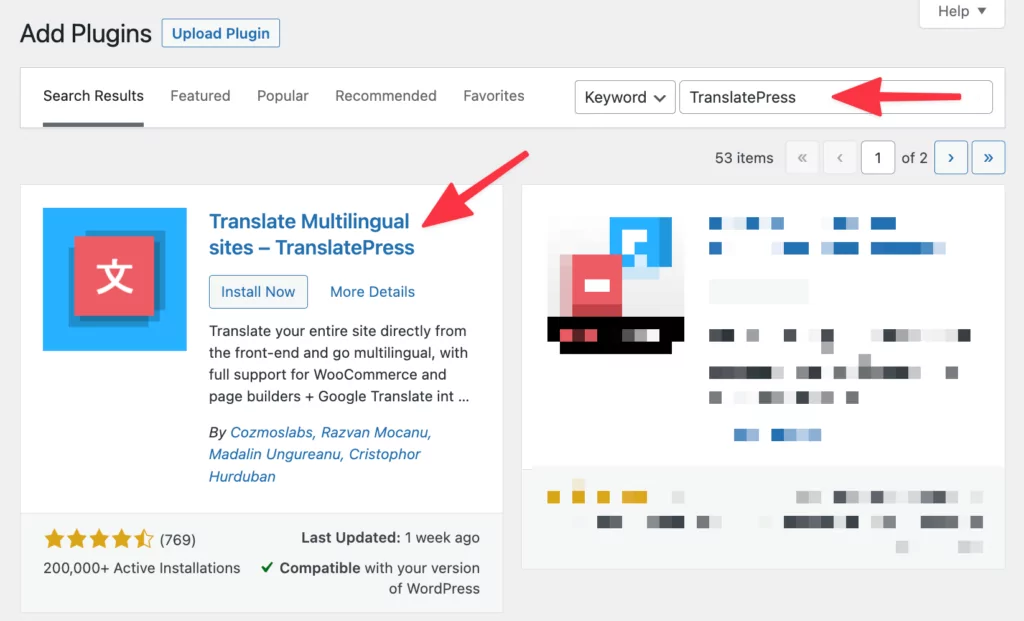
Als Nächstes möchten Sie Ihre Grundeinstellungen konfigurieren und Ihre zusätzlichen Sprachen hinzufügen. Mit der kostenlosen Version können Sie eine zusätzliche Sprache hinzufügen, während die Premium-Pläne unbegrenzte Sprachen bieten.
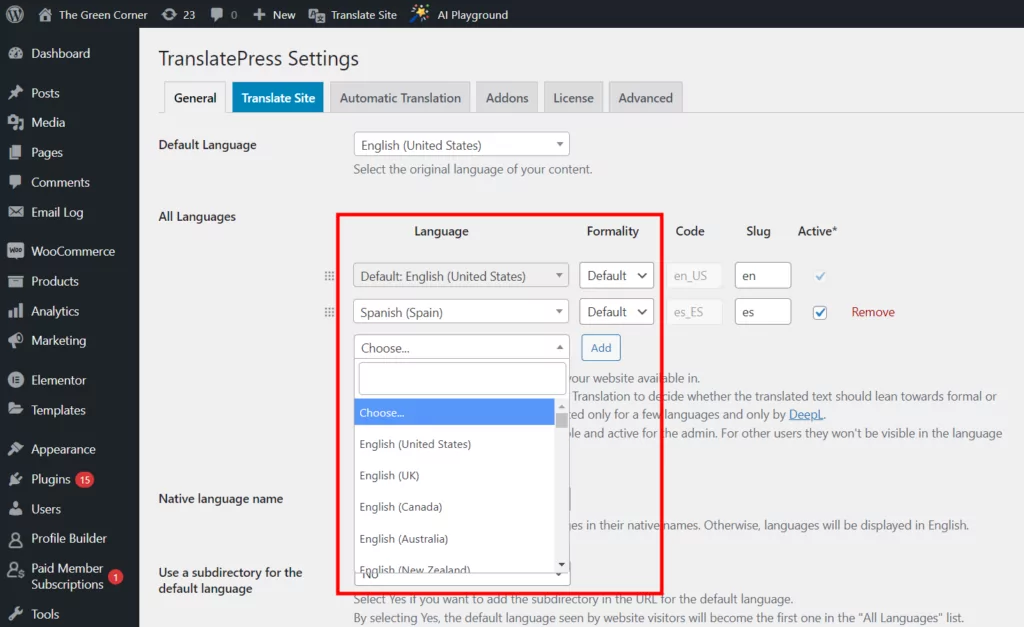
Vergessen Sie nicht, Ihre Änderungen unten auf der Seite zu speichern, wenn Sie fertig sind.
Jetzt kümmert sich TranslatePress um alle internen URLs und alle Seiten- oder Post-Links auf Ihrer Website werden in ihre Version der aktuell angezeigten Sprache übersetzt.
Wenn Sie sowohl URL-Slugs als auch interne Links übersetzen möchten, installieren Sie auch das Add-on SEO Pack (das standardmäßig in TranslatePress Premium enthalten ist). Aber wir werden am Ende dieses Beitrags kurz besprechen, wie man URL-Slugs übersetzt.
So übersetzen Sie einen benutzerdefinierten internen Weblink
Sie können auch benutzerdefinierte interne Links, die Sie hinzufügen, mit TranslatePress direkt in Ihren HTML-Code (ohne PHP-Funktionen) übersetzen. Um die automatische Übersetzung solcher Links zu aktivieren, müssen Sie in Ihre TranslatePress-Einstellungen eintauchen. Sie können dies auf zwei Arten tun. Gehen Sie entweder in Ihre Plugin-Liste auf Ihrer WordPress-Admin-Seite und klicken Sie auf Einstellungen → TranslatePress :
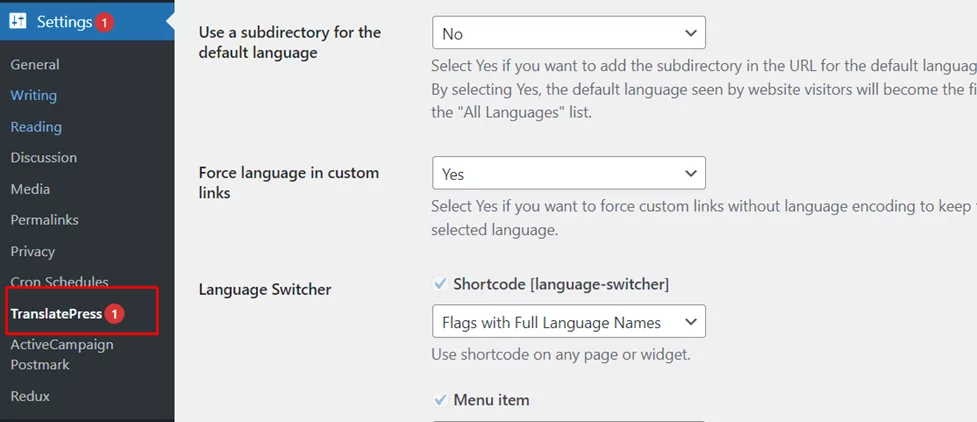
Alternativ können Sie nach der Installation des Plugins den Mauszeiger über die Registerkarte Website übersetzen bewegen, die oben in Ihrem WordPress-Dashboard hinzugefügt wurde, und auf Einstellungen klicken:
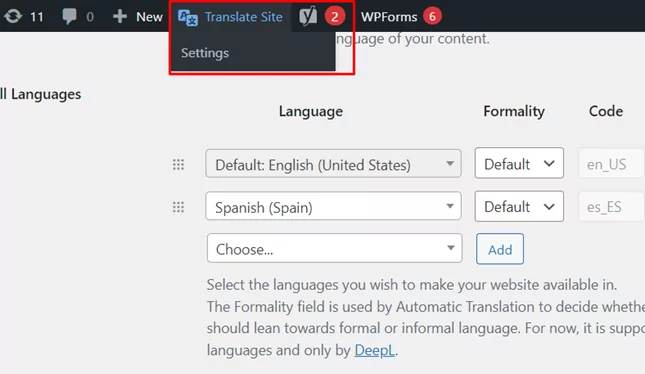
Scrollen Sie auf der Registerkarte Allgemein für Ihre TranslatePress-Einstellungen nach unten zu Sprache in benutzerdefinierten Links erzwingen . Auf diese Weise können Sie automatisch die Übersetzung benutzerdefinierter Links erzwingen, ohne dass eine Sprachcodierung erforderlich ist.
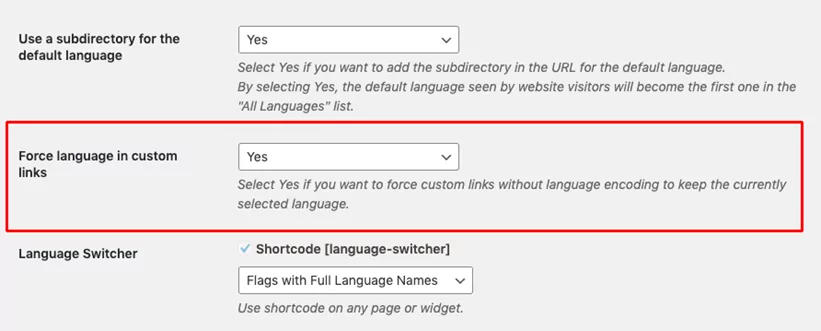
Speichern Sie Ihre Einstellungen, bevor Sie zu Ihrem WordPress-Dashboard zurückkehren.
So übersetzen Sie externe Links und Links zu Medien
Nachdem Sie Ihre benutzerdefinierten Links so eingestellt haben, dass sie automatisch übersetzt werden, können Sie mit der Übersetzung externer Links und Links zu internen Medien beginnen.
Sie können all dies innerhalb der Benutzeroberfläche des Übersetzungseditors tun, wenn Sie einen WordPress-Beitrag oder eine Seite übersetzen.
Klicken Sie oben auf der Seite auf die Schaltfläche Seite übersetzen .
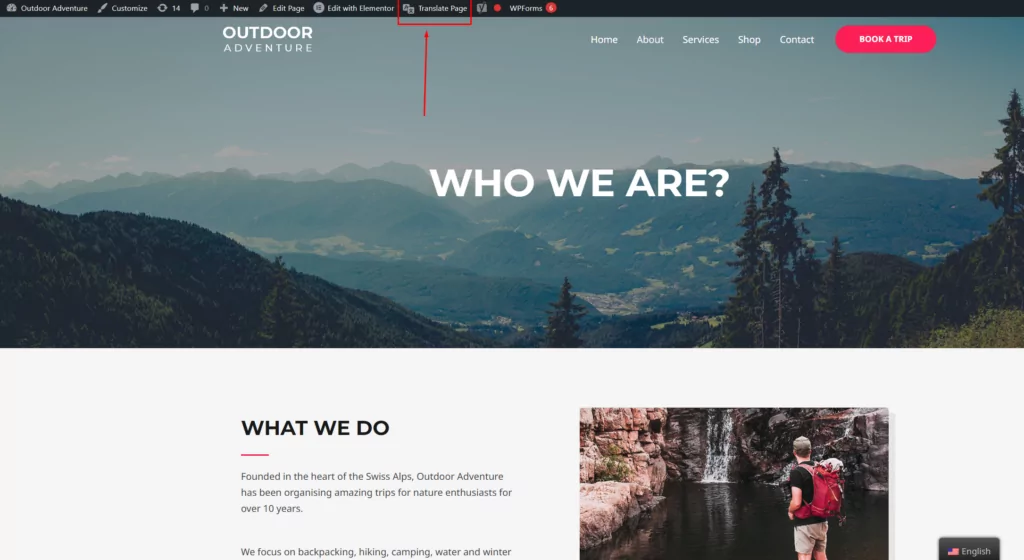
Dadurch gelangen Sie zum visuellen Editor von TranslatePress.

Bewegen Sie den Mauszeiger über den Link, den Sie übersetzen möchten, und klicken Sie auf die Stiftschaltfläche, um ihn in der linken Seitenleiste zu übersetzen. Für jede Sprache können Sie entweder einen Link eingeben, der der externen Seite in der richtigen Sprache entspricht, oder über die Schaltfläche Medien hinzufügen eine neue Ressource auswählen. Auf diese Weise können Sie die WordPress-Medienbibliothek verwenden, um eine vorhandene Datei auszuwählen oder eine neue Datei hochzuladen. Dies ist nützlich für die „Übersetzung“ von Bildern, wenn Sie verschiedene Bilder basierend auf jeder Sprache anzeigen müssen.
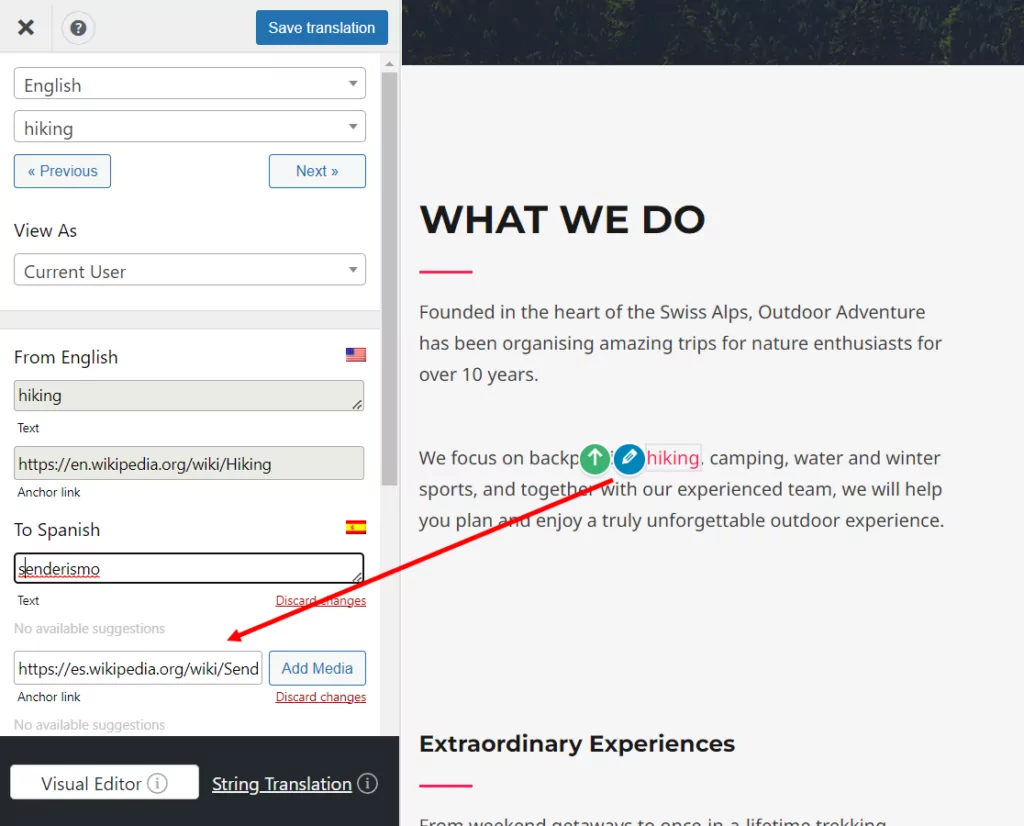
Im obigen Screenshot sehen Sie den externen Link zum Wikipedia-Artikel, der aus dem Englischen ins Spanische übersetzt wurde. Dies stellt im Grunde sicher, dass Sie Ihr Publikum zu der Ressource leiten können, die für die von ihm gewählte Sprache relevant ist.
Jede der von TranslatePress angebotenen Übersetzungsoptionen stellt sicher, dass Sie Ihre gesamte Website, einschließlich Links und URLs, für eine konsistente Benutzererfahrung einfach und automatisch übersetzen können.
So übersetzen Sie URLs
WordPress-Benutzer können TranslatePress auch nutzen, um URL-Slugs zu übersetzen. Es gibt zwei Möglichkeiten, dies zu tun, entweder automatisch oder manuell.
Die manuelle Slug-Übersetzung ist oft eine gute Wahl, wenn Sie nur eine Handvoll Seiten, Produkte oder Posts zu übersetzen haben. Navigieren Sie zunächst zu der Seite, dem Beitrag oder dem Produkt, dessen URL Sie übersetzen möchten, und wählen Sie die Schaltfläche Seite übersetzen in der Admin-Leiste aus.
Wenn Sie das SEO-Paket -Add-on von TranslatePress bereits aktiviert haben, zeigt die visuelle Oberfläche von TranslatePress auch SEO-Metainformationen und URL-Slugs in Ihrem Dropdown-Menü an. Wählen Sie den Slug, den Sie übersetzen möchten, aus der Dropdown-Liste aus und geben Sie die Übersetzung in die Seitenleiste ein.
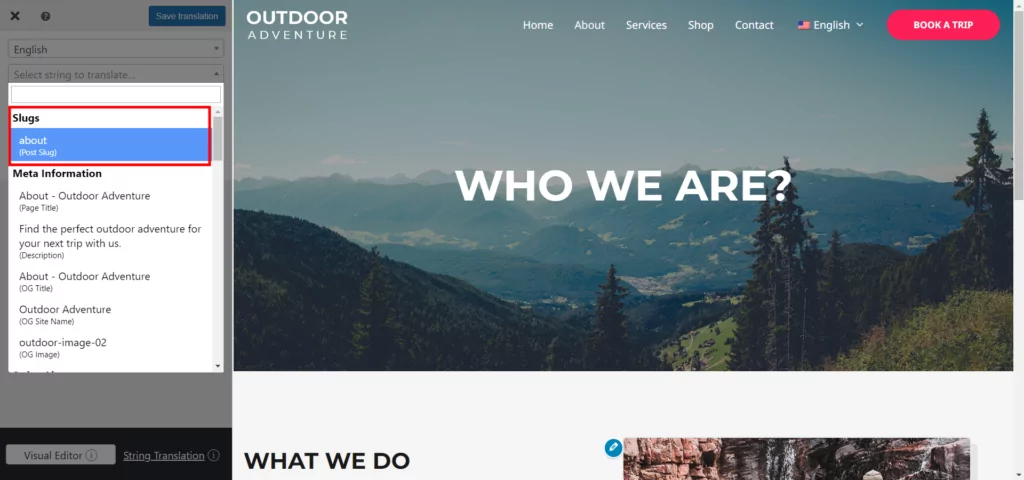
Speichern Sie Ihre Übersetzung, und wenn Sie die Seite das nächste Mal in einer anderen Sprache aktualisieren, sollte die übersetzte Version des URL-Slugs erscheinen.
Derselbe Vorgang funktioniert auch, wenn Sie URL-Slugs für WooCommerce-Produkte übersetzen möchten.
Wenn Sie Ihre URL-Slugs lieber automatisch übersetzen möchten, gehen Sie zu den TranslatePress- Einstellungen und klicken Sie auf die Registerkarte Automatische Übersetzung . Setzen Sie Automatische Übersetzung aktivieren auf Ja , um die restlichen Einstellungen aufzudecken. Scrollen Sie dann nach unten zum Abschnitt Automatically Translate Slugs .
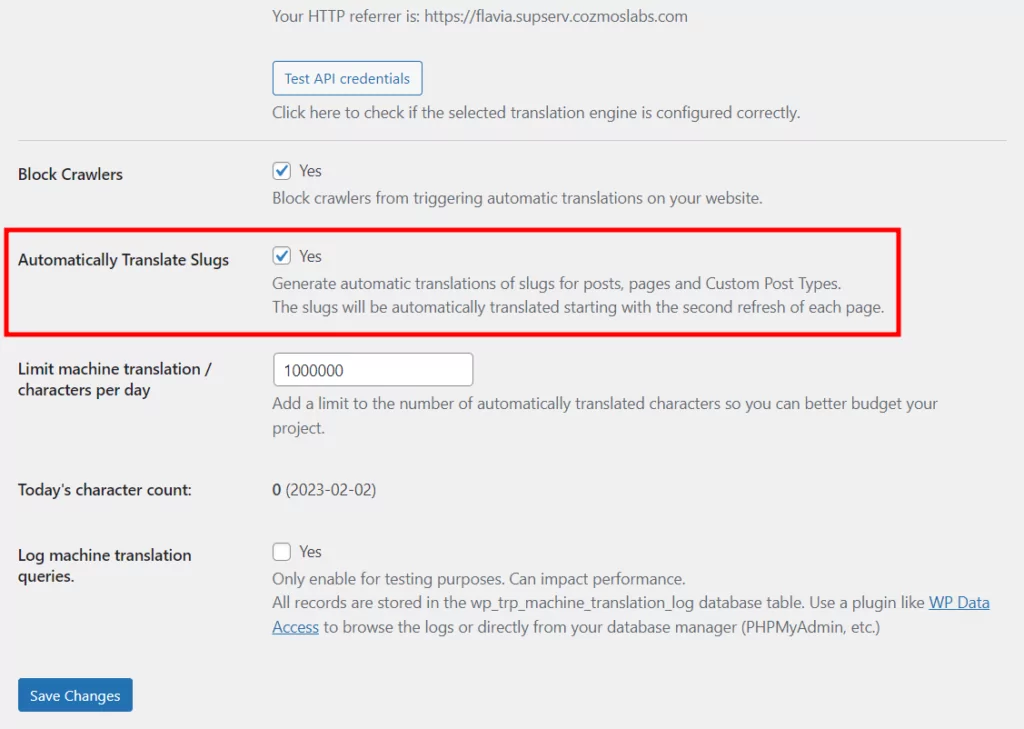
Aktivieren Sie Ja und klicken Sie dann unten auf der Seite auf die Option Änderungen speichern .
Denken Sie daran, dass Sie, damit diese Funktion funktioniert, zuerst die Übersetzungsmaschine auswählen müssen, die Sie verwenden möchten, entweder Google Translate oder DeepL. Für jeden dieser Dienste müssen Sie einen API-Schlüssel abrufen. Erfahren Sie, wie Sie dies tun können für:
- Google Übersetzer-API
- DeepL-API
Sie können auch mehrere URL-Strings schnell und einfach über die String Translation-Oberfläche übersetzen. Wenn Sie den Übersetzungseditor öffnen, sehen Sie unten in der Seitenleiste eine weitere Schaltfläche mit dem Titel String Translation . Wenn Sie darauf klicken, gelangen Sie in die Registerkarte Slugs . Hier können Sie alle Ihre Slugs an einem Ort sehen und sie schnell auf einmal übersetzen. Dies ist eine ideale Option für größere Websites.
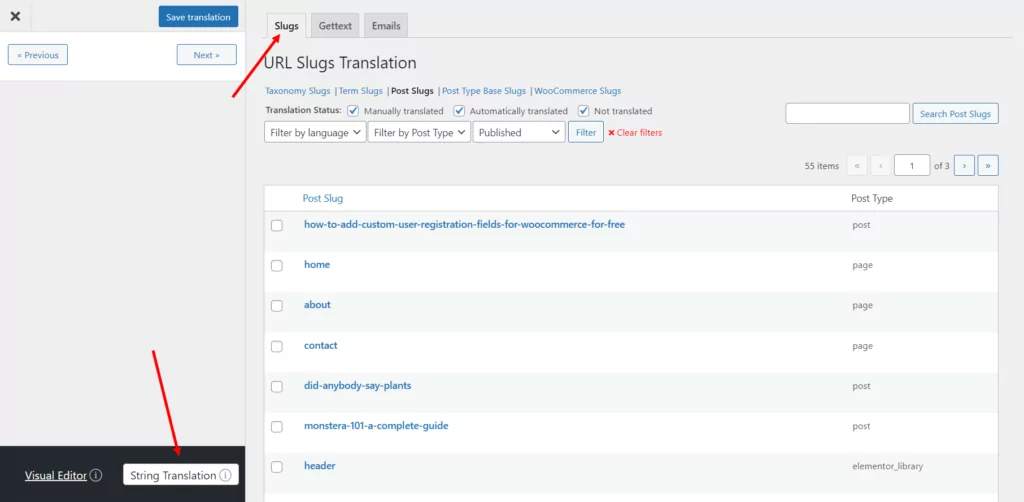
Beginnen Sie mit der Übersetzung von Links mit TranslatePress
Wenn Sie jemals auf einer Website surfen und auf einen Link klicken, nur um auf eine Seite in der falschen Sprache für Ihre Bedürfnisse weitergeleitet zu werden, wissen Sie, wie frustrierend das sein kann. Durch die Übersetzung Ihrer Links und URL-Slugs stellen Sie sicher, dass Sie Ihren Kunden ein konsistentes, optimiertes Erlebnis bieten können.
In diesem Beitrag haben wir die verschiedenen Möglichkeiten behandelt, wie Sie Links und URLs mit dem richtigen Plugin übersetzen können. Mit TranslatePress können Sie alle Komponenten Ihrer WordPress-Site schnell übersetzen, vom Inhalt bis zu den benutzerdefinierten und externen Links und Medien. Das SEO-Paket-Add-on verbessert auch Ihre Chancen, für mehrere Sprachen zu ranken.
Sind Sie bereit, Ihre mehrsprachige Website mit übersetzten Links zu erstellen? Laden Sie TranslatePress noch heute herunter und folgen Sie diesem Tutorial. Vergessen Sie nicht, ein Upgrade auf ein Premium-Paket für automatische maschinelle Übersetzung, SEO-Funktionen und Bonusfunktionen durchzuführen.

TranslatePress Mehrsprachig
Der einfachste Weg, die Links Ihrer WordPress-Website zu übersetzen.
Holen Sie sich das PluginOder laden Sie die KOSTENLOSE Version herunter
Haben Sie Fragen zur Übersetzung von Links oder URLs? Hinterlassen Sie unten einen Kommentar und wir werden unser Bestes tun, um Ihnen zu helfen.
